
Voici un tutoriel qui va vous expliquer comment gérer plusieurs objectifs de conversion avec votre campagne Google Adwords.
Je dois bien avouer que depuis les derniers changements sur les rapports Adwords je n’avais pas trouvé la petite astuce qui va bien pour faire un reporting détaillé par mot clé avec plusieurs objectifs de conversion sans passer par Google Analytics.
Mais pourquoi configurer plusieurs conversions sur votre site ?
Vous pouvez par exemple décider de mesurer le coût d’acquisition pour chaque inscrit à votre newsletter ainsi que le coût d’acquisition par commande.
Petit rappel:
Dans ce contexte, le coût d’acquisition correspond au montant moyen de budget adwords que vous investissez pour une faire réaliser à vos visiteurs une action spécifique sur votre site internet.
Exemple: Vous avez investit 100€ dans votre campagne adwords. Ces 100€ ont générés 100 inscrits à votre newsletter. Dans ce cas votre coût d’acquisition est donc de 1€
Pour mesurer automatiquement votre coût d’acquisition (ou aussi appellé coût par conversion) il vous suffit d’ajouter un code de suivi adwords sur des pages spécifiques de votre site internet.
Petit rappel très important:
Si le suivi du coût par conversion n’est pas paramétré dans votre compte adwords vous pouvez virer votre agence ou autre prestataire de service immédiatement car c’est un peu comme si vous faisiez de la moto en aveugle….
Le problème:
C’est que quand vous définissez plusieurs objectifs de conversion au niveau du reporting ça devient vite compliqué…

sur cette image on voit que cette campagne a générée 97 conversions mais comment savoir si se sont des commandes ou des inscriptions à la newsletter ?
La solution:
Cliquez dans la colonne de gauche sur le lien “Tableau de bord et ressources”
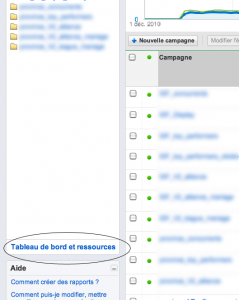
Ensuite sélectionnez Rapport puis Rapport sur les mots clés
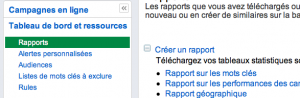
La dernière étape consiste à segmenter l’affichage et choisir “Objectif de suivi de conversion”
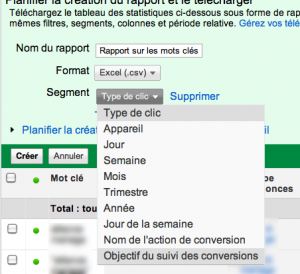
Pour visualiser le rapport un petit click sur le bouton “Créer” devrait commencer le téléchargement du fichier .csv que vous pourrez visualiser dans Excel.
J’espère que ce tutoriel Adwords spécial conversion pourra vous aider à y voir plus clair dans la performance et la rentabilité de vos campagnes. Vous n’avez plus d’excuses pour ne pas tout mesurer et optimiser sur votre site e-commerce.
